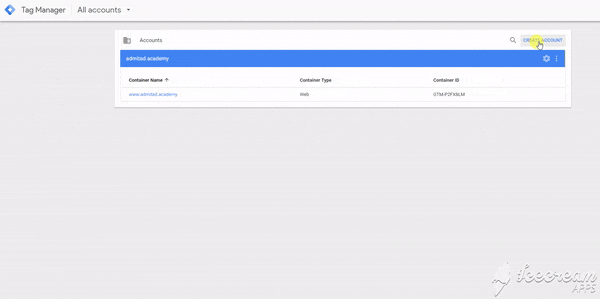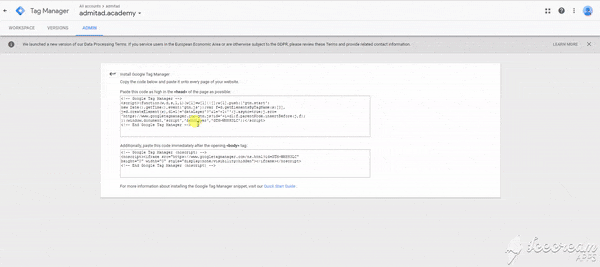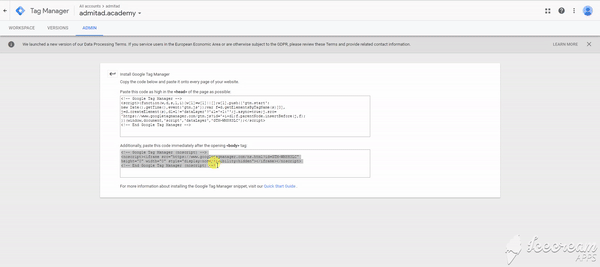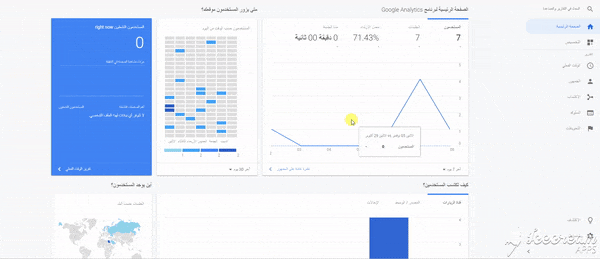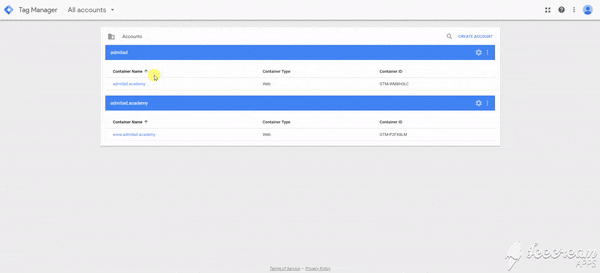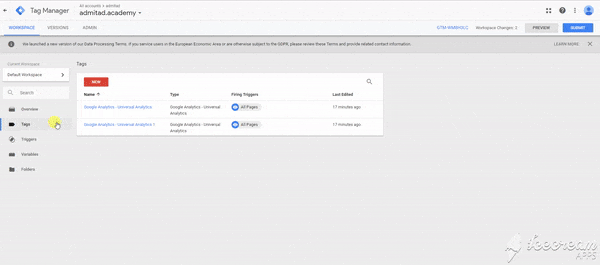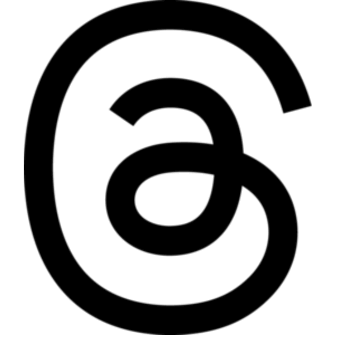كل ما تريد معرفته عن غوغل تاغ مانجر (google Tag Manager)
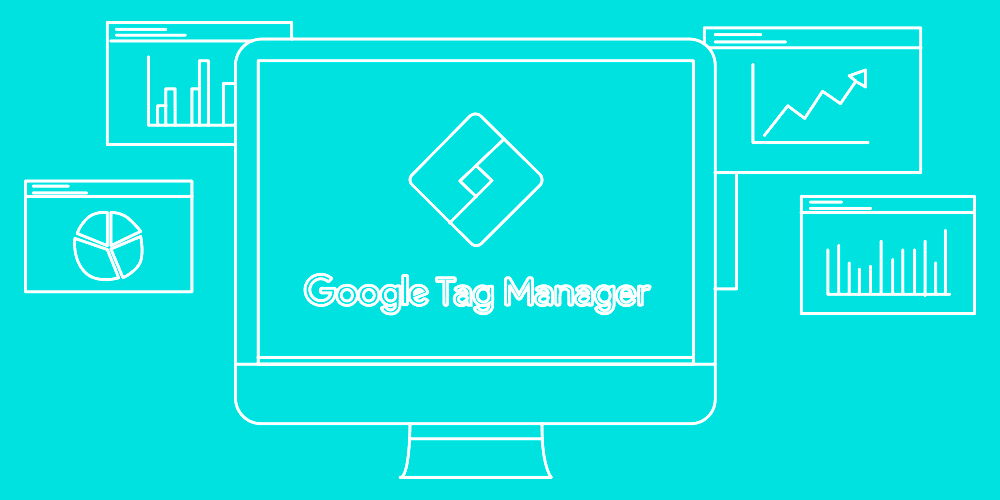
سوق الترويج الإلكتروني في تطور مستمر ويتمتع بديناميكية عالية، ولذلك لم يعد بالكافي الاعتماد على مصدر واحد من مصادر الزيارات لزيادة المبيعات عبر الموقع. لذلك غالبا ما يقوم أصحاب المواقع بتوظيف متخصصين لإدارة الحملات الإعلانية لمصدر معين من الزيارات. وفي الوقت نفسه، يجب على صاحب الموقع أن يضيف العديد من الأكواد البرمجية إلى الموقع، من […]
سوق الترويج الإلكتروني في تطور مستمر ويتمتع بديناميكية عالية، ولذلك لم يعد بالكافي الاعتماد على مصدر واحد من مصادر الزيارات لزيادة المبيعات عبر الموقع. لذلك غالبا ما يقوم أصحاب المواقع بتوظيف متخصصين لإدارة الحملات الإعلانية لمصدر معين من الزيارات.
وفي الوقت نفسه، يجب على صاحب الموقع أن يضيف العديد من الأكواد البرمجية إلى الموقع، من أجل الحصول على إحصائيات وتتبع الحملة الإعلانية (على سبيل المثال Google Analitics أو إي نظام تتبع آخر).
ولكي لا تحتاج إلى المبرمج، بشكل مستمر، والطلب منه في كل مرة تريد فيها أن تضيف أحد الأكواد إلى الموقع، وبالتالي توفير الوقت والجهد لإكمال المهمة، فإن أداة غوغل تاغ مانجر (google Tag Manager)، سوف تحل لك هذه المشكلة، حيث عليك تثبيت كود واحد ولمرة واحدة فقط، وبعدها يمكنك بنفسك إضافة ما تريد دون اللجوء إلى أي أحد وطلب المساعدة من المبرمجين.
تنصيب غوغل تاغ مانجر (google Tag Manager) على الموقع
- أولا إذهب إلى الرابط التالي.
- لإنشاء كود جديد انقر على “create Account” في الزاوية اليمينية العليا من الموقع.
- اختر اسم الحساب والدولة.
- انقر على زر متابعة.
- اكتب الرابط المخصص لموقعك واختر “Web” ومن ثم إنشاء “create”.
- قبول اتفاقية شروط الاستخدام.
- نحصل على الكود المطلوب.
كما موضح في الصورة المتحركة أدناه.
تقوم أداة غوغل تاغ مانجر (google Tag Manager) بإعطائك كودين يجب تنصيبهم على موقعك. الأول يجب أن يكون بعد <head> مباشرة، والثاني بعد <body>.
إن كان موقعك على منصة “ووردبرس” اتبع مايلي. في القائمة اليمنية الرئيسية اختر “مظهر” ومن ثم خيار “محرر”. بعدها قم باختيار ملف ” header” (ترويسة القالب) وابحث عن “<head>” وقم بلصق الكود الأول مباشرة بعده.
اتبع الخطوات كما موضح في الصورة المتحركة التالية:
وبعد أن وضعنا الكود الأول، يجب أن نقوم بوضع الكود الثاني، ولكن في منطقة <body>. نتبع نفس الخطوات السابقة.
وإلى هنا يكون قد انتهينا من تنصيب كود أداة غوغل تاغ مانجر (google Tag Manager) وتكون جاهزة للعمل. ويمكنك الآن إضافة عشرات الأكواد التي ترادها داخل هذا الكود دون اللجوء إلى الموقع أو المبرمجين، وسوف نتطرق إلى كيفية إضافة بعض الأكواد الرئيسية التي تحتاجها في عملك.
دمج أداة غوغل تاغ مانجر (google Tag Manager) مع غوغل أناليتيكس
لتتبع الحملات الإعلانية والإحصائيات ومعرفة نجاحها من فشلها، يجب عليك دمج أداة غوغل تاغ مانجر (google Tag Manager) مع منصات التتبع، ومنها المنصة المقدمة من شركة غوغل وهي “غوغل أناليتيكس” (Google Analytics).
ولإضافة “غوغل أناليتيكس” (Google Analytics)، يجب عليك أولا الحصول على الرقم التعريفي لموقعك الذي قم بإضافته على “غوغل أناليتيكس”.
وللحصول عليه، إدخل على موقعك في “غوغل أناليتيكس” وفي أسفل القائمة الرئيسية سوف تجد خيار “المسؤول” اضغط عليه، ومن ثم إعدادات الموقع، وعندها سوف تجد رقم تعريف التتبع، وهو ما نبحث عنه، قم بنسخه.
الآن نذهب إلى “غوغل تاغ مانجر” (google Tag Manager) ونختار الموقع الذي أضفناه سابقا. في القائمة الرئيسية على الجهة اليسرى سوف تجد خيار ” Tags” انقر عليه ومن ثم على “New”.
وبعد ذلك اضغط على “Tag Configuration” واختر “Google Analytics – Universal Analytics”. في قسم “Track Type” اختر “page view” وحدد خيار “Enable overriding settings in this tag” وقم بإلصاق رقم تعريف التتبع الذي حصلنا عليه من الخطوة السابقة.
ومن ثم ننتقل إلى قسم “Triggering” ونختار “all page”، ومن ثم “Save” في الزاوية العلوية.
ملاحظة هامة جدا: بعد أن قمت بجميع الخطوات السابقة يجب عليك أن تقوم بنشر ما قمت به وحفظ جميع التغيرات عن طريق النقر على زر “Submit” في الزاوية العليا اليمينية، ويجب أن تفعل ذلك في كل مرة تضيف فيها كودا جديدا.
وإلى هنا يكون قد انتهينا من دمج أداة غوغل تاغ مانجر مع “غوغل أناليتيكس” (Google Analytics)، وجميع الإحصائيات سوف تنتقل بشكل أوتوماتيكي إلى هنا مع مرور بضعا من الوقت.
دمج أداة “غوغل تاغ مانجر” (google Tag Manager) مع بيكسل الفيسبوك
لن نتوقف الآن عن كيفية الحصول على البيكسل، ولكن سوف نتطرق إلى كيفية إضافته إلى الأداة، وذلك لتتبع الحملة الإعلانية التي سوف تنشؤها على موقع “فيسبوك”.
في “غوغل تاغ مانجر” نختار الموقع الذي أضفناه سابقا. في القائمة الرئيسية على الجهة اليسرى سوف تجد خيار “Tags” انقر عليه ومن ثم على “New”.
وبعد ذلك اضغط على “Tag Configuration” واختر “Custom HTML”، وضمن هذه الخانة إلصق كود البيكسل من الفيسبوك.
ومن ثم ننتقل إلى قسم “Triggering” ونختار “all page”، ومن ثم “Save” في الزاوية العلوية.
وبنفس طريقة إضافة بيكسل الفيسبوك، يمكنك إضافة أي كود آخر لأي منصة تتبع، باتباع الخطوات السابقة.
وفي النهاية إليكم قائمة بمواقع تقدم خدمات تشبه خدمة “غوغل تاغ مانجر” (google Tag Manager) ، وحتى بعضها يتمتع بميزات أقوى منها.
| Ensighten |
| TagMan |
| Satellite |
| OpenTag |
| Tag Commander |
| Super Tag |
| Site Tagger |
| Bright Tag |